Win10系统不小心会将桌面图标顺序打乱怎么办
Win10 64位系统我们可以将桌面上的图标按个人习惯进行排放,也方便我们管理和操作。可是有时候不小心会将桌面图标顺序给打乱了,如果要一个一个重新摆放是很麻烦的,有什么简单又快速的恢复方法呢?方法当然有的,我们可以一起参考下文教程内容。
具体方法如下:
1、按下“Ctrl+Shift+Esc”组合键打开任务管理器;
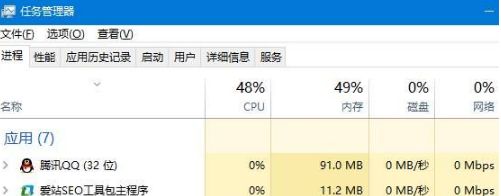
2、在任务管理器“进程”选项卡中找到“Windwos 资源管理器”,单击右键点击“重新启动”;
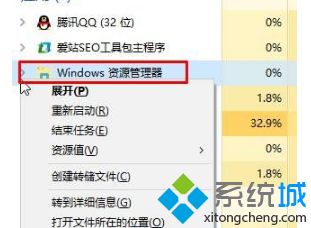
3、接着窗口中全部内容会消失,等待恢复过来之后我们就可以看到桌面上的图标排序恢复成原先的样子了!
方法二:
1、、在开始菜单按钮上单击右键,点击“命令提示符(管理员)”;
2、在命令提示符框中先输入:taskkill /IM explorer.exe /F 按下回车键; 等待任务栏,其他窗口都不见的时候,继续在命令提示符框中输入:explorer 按下回车键,桌面上的图标排序就可以恢复回来了。

以上的方法都可以帮助大家解决Win10系统不小心会将桌面图标顺序打乱的问题,是不是很实用呢,可以帮助用户节约时间。
我告诉你msdn版权声明:以上内容作者已申请原创保护,未经允许不得转载,侵权必究!授权事宜、对本内容有异议或投诉,敬请联系网站管理员,我们将尽快回复您,谢谢合作!










